Docker入门(1):Docker的安装
安装前准备
-
一台Linux虚拟机(我的是CentOS7,不同的系统安装有些许出入)
开始安装
访问官网,查看文档
官网文档是安装Docker时的利器 CentOS的详细安装步骤点这里
- 我们可以看见官方文档中要求的CentOS版本在7和8以上,如果不是那么第一步就白给了
![操作系统要求]()
卸载旧版本
- CentOS中执行
sudo yum remove docker \
docker-client \
docker-client-latest \
docker-common \
docker-latest \
docker-latest-logrotate \
docker-logrotate \
docker-engine
存储库方式安装(官方推荐
- 下载需要的安装包
sudo yum install -y yum-utils - 设置镜像仓库
官方的镜像是国外的,龟速
我们将其设置为国内的
sudo yum-config-manager \
--add-repo \
http://mirrors.aliyun.com/docker-ce/linux/centos/docker-ce.repo
安装Docker引擎
- 安装最新的Docker
sudo yum install docker-ce docker-ce-cli containerd.io - 或者选择其他的版本
- 列出回购协议中可用的版本并进行排序。此示例按版本号、最高到最低对结果进行排序,并被截断
yum list docker-ce --showduplicates | sort -r - 通过完全限定的软件包名称安装特定版本,即软件包名称(docker-ce)加上版本字符串(第2列),从第一个冒号(:)开始,直到第一个连字符,用连字符(-)分隔。例如,docker-ce-18.09.1。
sudo yum install docker-ce-<VERSION_STRING> docker-ce-cli-<VERSION_STRING> containerd.io
- 列出回购协议中可用的版本并进行排序。此示例按版本号、最高到最低对结果进行排序,并被截断
启动Docker
sudo systemctl start docker
验证Docker
查看docker版本信息
docker version
通过运行hello-world映像来验证Docker Engine是否安装正确。
sudo docker run hello-world
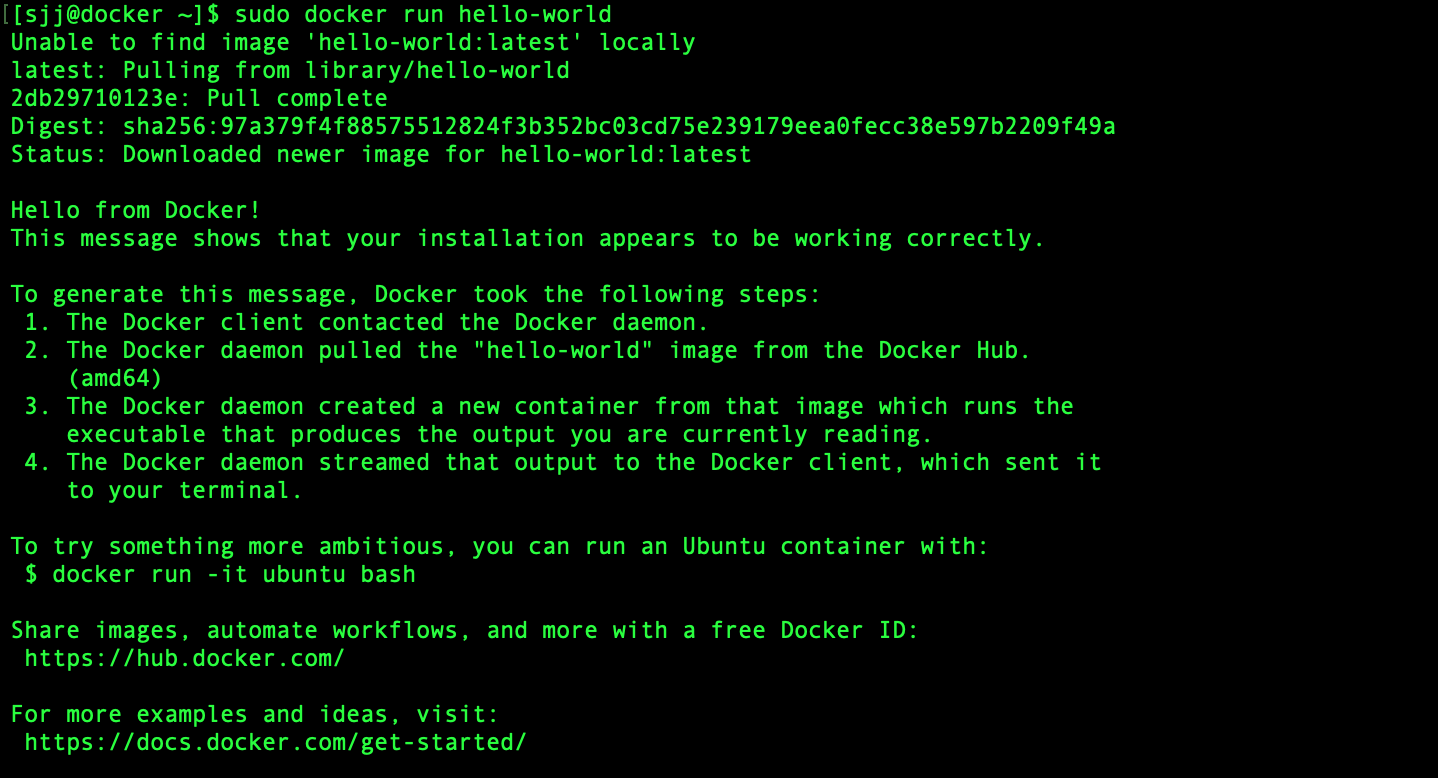
卸载Docekr
-
卸载Docker Engine、CLI和Containerd软件包
sudo yum remove docker-ce docker-ce-cli containerd.io
-
主机上的图像、容器、卷或自定义配置文件不会自动删除。要删除所有图像、容器和卷
sudo rm -rf /var/lib/docker
sudo rm -rf /var/lib/containerd
-
你必须手动删除任何已编辑的配置文件






 浙公网安备 33010602011771号
浙公网安备 33010602011771号